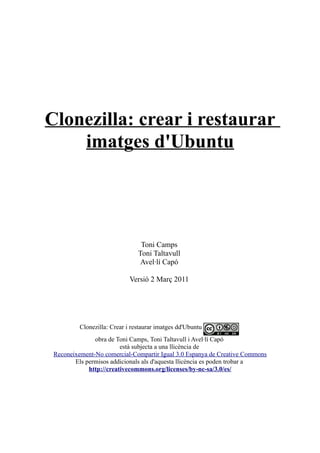Clonezilla: crear i restaurar imatges d'Ubuntu
- 1. Clonezilla: crear i restaurar imatges d'Ubuntu Toni Camps Toni Taltavull ┤Ī▒╣▒▒¶┬Ę▒¶├Ł Cap├│ Versi├│ 2 Mar├¦ 2011 Clonezilla: Crear i restaurar imatges dd'Ubuntu obra de Toni Camps, Toni Taltavull i ┤Ī▒╣▒▒¶┬Ę▒¶├Ł Cap├│ est├Ā subjecta a una llic├©ncia de Reconeixement-No comercial-Compartir Igual 3.0 Espanya de Creative Commons Els permisos addicionals als d'aquesta llic├©ncia es poden trobar a http://creativecommons.org/licenses/by-nc-sa/3.0/es/
- 2. Creant una imatge d'un disc sencer Pots baixar-te el clonezilla des de la p├Āgina oficial. Aquest manual ha estat fet amb la versi├│ clonezilla-live-1.2.5-17-i686.iso 1. Introdu├»m el CD a la unitat, reiniciem l'equip i esperem que s'inici├» autom├Āticament. Recordeu tenir el dispositiu on ser├Ā guardada la imatge instal lat abans d'iniciar, per exemple, un disc dur extern. 2. Escollim la primera opci├│, si per casualitat el programa no ├®s capa├¦ de detectar el nostre joc de xips de v├Łdeo esperem 30 segons perqu├© ell n'agafi un d'est├Āndard. 3. Ara triem l'idioma triem Spanish 4. En la seg├╝ent opci├│ marquem No tocar el mapa de teclado. Aquesta opci├│ es refereix a la posici├│ de car├Ācters en el teclat, per defecte ser├Ā usat teclat en espanyol. -2-
- 3. 5. Cliquem la tecla de retorn a l'opci├│ Start Clonezilla 6. Device-image Disco/Partici├│n a/desde Imagen 7. Local_dev Usar dispositivo local (disc on es gravar├Ā la imatge) 8. Pitjam ŌĆ£IntroŌĆØ per a continuar 9. Triar disc on deixar la imatge (sdb1 a USB), normalment ser├Ā la segona opci├│ (la primera ├®s el disc del pc on feim feina) -3-
- 4. 10.Triar directori on deixar la imatge (es crear├Ā un subdirectori dins del directori) 11.Pitjam ŌĆ£IntroŌĆØ i escollim ŌĆ£Modo ExpertoŌĆØ 12.Escollim l'opci├│ savedisk el qual vol dir, guardar disc. 13.Nom de la imatge: SENSE ESPAIS. 14.Elegir disc / partici├│ Triem el disc del qual farem imatge. -4-
- 5. 15.P├Īmetros avanzados extra de Clonezilla: -q2 Prioridad: partclone > partimage > dd 16.Podem deixar-les com estan. : 1. -c El cliente espera confirmaci├│n antes de la clonaci├│n 2. -j2 Guardar los datos ocultos entre el MBR i la 1┬¬ partici├│n 17. -z1 Usar compresi├│n gzip (r├Īpida pero imagen peque├▒a) 18.Escollir tamany per particionar imatge, per no particionar posar un 0 19.Ara des les tres opcions que ens doni escollim l'opci├│ que m├®s us agradi, en el meu cas, escollir├® reiniciar 1. -p true No hacer nada cuando la clonaci├│n termine -5-
- 6. 2. -p reboot Reiniciar el cliente cuando la clonaci├│n termine 3. -p poweroff Apagar el cliente cuando la clonaci├│n termine 20.Comen├¦a la creaci├│ de la imatge, pressionem les tecles Y i Enter per continuar: Demanar├Ā confirmaci├│ varis cops. Restaurant una imatge guardada d'un disc dur sencer La restauraci├│ d'una unitat ├®s for├¦a senzilla per├▓ hem de tenir en compte 3 coses importants: 1. El disc dur a restaurar ha de ser exactament la mateixa mida en Mb que amb el que es va fer la imatge. Amb Ubuntu he provat que pot ser un disc dur igual o major que el de la imatge. Per exemple, hem preparat la imatge d'una m├Āquina virtual de 12 GB i restaurar-la a un disc dur de 140 GB. 2. S'ha guardat el registre mestre d'arrencada (MBR) aix├Ł que ser├Ā restaurat. 3. TOTS les dades i particions del disc dur seran eliminats. Anem a restaurar la imatge: -6-
- 7. 1. Introdu├»m el CD a la unitat, reiniciem l'equip i esperem que s'inici├» autom├Āticament. Recordeu tenir el dispositiu on ser├Ā guardada la imatge instal lat abans d'iniciar. 2. Escollim la primera opci├│, Clonezilla live, si per casualitat el programa no ├®s capa├¦ de detectar el nostre joc de xips de v├Łdeo esperem 30 segons perqu├© ell elija uno est├Āndard 3. Ara triem l'idioma triem Spanish 4. En la seg├╝ent opci├│ marquem No tocar el mapa de teclado. Aquesta opci├│ es refereix a la posici├│ de car├Ācters en el teclat, per defecte ser├Ā usat teclat en espanyol. 5. Cliquem la tecla de retorn a l'opci├│ Start Clonezilla 6. Ara ens apareixen 2 opcions que s├│n: escollim la primera ja que crearem una imatge d'un disc sencer: Device-image Disco/Partici├│n a/desde Imagen -7-
- 8. 7. Hem d'escollir el medi on est├Ā guardada la imatge; en aquest cas en una unitat connectada a l'ordinador (disc dur extern, usb) aix├Ł que triem l'opci├│ Local_dev Usar dispositivo local (disc on hi ha la imatge) o tamb├® podem agafar per samba_server (aquest ens permet tenir la imatge dins una carpeta compartida, per exemple en el servidor o qualsevol ordinador amb el nom images i no haver d'anar amb el disc dur extern per tot, ├®s molt c├▓mode). Anem a veure-los tot dos: 1. Local_dev Usar dispositivo local (disc on hi ha la imatge) 8. Triar disc on hi ha la imatge (sdb1 = USB) 9. Triar directori on hi ha la imatge (/) 10.Pitjam ŌĆ£IntroŌĆØ i escollim ŌĆ£Modo ExpertoŌĆØ -8-
- 9. 11.Escollim l'opci├│ Restoredisk Restaurar_imagen_a_disco_local (Restaura disc sencer) 12.Escollir directori on hi ha el subdirectori de la imatge; en el meu cas 201104-04-lxubt1004 13.Escollir disc dest├Ł a restaurar (sda) 14.Par├Īmetros avanzados extra de Clonezilla (es pot deixar tot per defecte) -9-
- 10. 15.-k1 Crear la tabla de particiones proporcionalmente (OK para formato MBR, no GPT) 14.Ara des les tres opcions que ens doni escollim l'opci├│ que m├®s us agradi, en el meu cas, escollir├® apagar 15.Comen├¦a la restauraci├│ de la imatge, pressionem les tecles Y i Enter per continuar: Demanar├Ā confirmaci├│ varis cops. -10-
- 11. ŌŚ” samba_server: ŌĆó Escollin la targeta de xarxa que t├® el nostre ordinador (normalment ├®s la primera) Si tenim servidor dhcp en el centre escollirem aquesta opci├│, sin├│ escriurem una ip lliure del centre amb la segona opci├│ Escriurem la ip del servidor all├Ā on tenim la imatges (substituir x i y pels nombres corresponents) Aqu├Ł ho deixarem en blanc -11-
- 12. Escriurem el nom de l'administrador del servidor Ara apareix el nom de la carpeta compartida (├®s el nom que hem donat a la carpeta compartida al servidor on hem posat la imatge) Ara ens diu d'escriure la contrasenya del servidor, clicam OK i l'escrivim Ara continuam en el punt 10 d'aquest manual. Manual basat en el tutorial anterior -12-